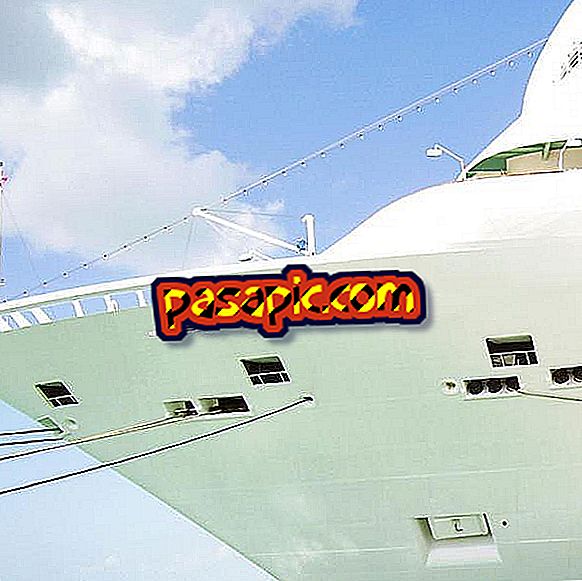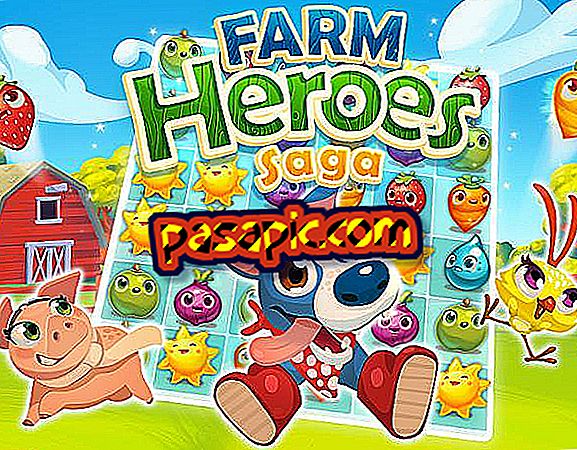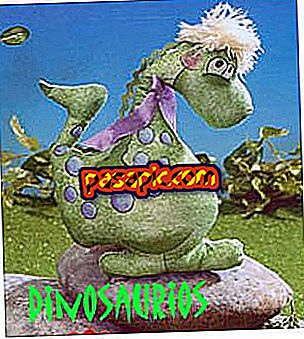Hogyan másolhat és beilleszthet egy képet a Firefoxba

Míg a Firefoxban a másolás / beillesztés funkció használata a webes képek Windows-alkalmazásokhoz való viszonylag egyszerű, a képek online vagy a fórumoldalak másolása más kérdés. Alapértelmezés szerint a Firefox letiltja a másolási és beillesztési funkciót, ha a képeket távoli webhelyeken használja és webes űrlapokba vagy fórumokba helyezi. A Mozilla letiltja a funkciót, mert egyes webhelyeken a magánélet vagy a biztonság lehetséges problémája. Ha azonban egy webhelyről másolatot szeretne másolni és beilleszteni, akkor a Firefox-beállítások kézi szerkesztése segíthet.
1
Ha aktív, zárja be a Firefoxot . Ha a Firefox Quick LAunch programot használja, kattintson a Firefox ikonra a tálcán, majd kattintson a "Kilépés" gombra a felugró menüben.
2
Kattintson a "Start" gombra, írja be a "% APPDATA% Mozilla Firefox profilokat" a keresőmezőbe. Nyomja meg az "Enter" gombot. Kattintson a profilmappára, amely a keresési eredmények ablaktábláján az "alapértelmezett" szót tartalmazza. Megnyílik egy új ablak, amely megjeleníti a profilmappa tartalmát.
3
Keresse meg a "user.js" fájlt a profil mappában. Kattintson a fájl nevére. Ezután kattintson a "Szerkesztés" gombra a felugró menüben. A Windows Jegyzettömb elindul, és megjeleníti a fájl tartalmát.
4
Helyezze a kurzort a profilfájl utolsó sora alatt. Adja hozzá a következő szövegsorokat a "user.js" fájlhoz: user_pref ("capability.policy.policynames", "allowclipboard"); user_pref ("capability.policy.allowclipboard.sites", "//www.sitetoenablecopypaste.com"); user_pref ("capability.policy.allowclipboard.Clipboard.cutcopy", "AllAccess"); user_pref ("capability.policy.allowclipboard.Clipboard.paste", "AllAccess"); Módosítsa a "//www.sitetoenablecopypaste.com" változót a kód második sorában annak a webhelynek a nevére, amelyen engedélyezni kívánja a Firefoxon lévő másolási és beillesztési funkciókat. Létre kell hoznia egy bejegyzést minden olyan webhelyre, ahol be kívánja illeszteni a képeket.
5
Adjon meg egy kódot, amely a "fehérlistát" követően a webhelyeket adja hozzá, vagy olyan oldalakon, ahol a képeket másolhatja és beillesztheti. Például, ha a képeket Windows Live és Yahoo Messenger fiókokba szeretné átmásolni és beilleszteni, a hozzáférés engedélyezésére szolgáló kód a következőképpen néz ki: user_pref ("capability.policy.policynames", "allowclipboard"); user_pref ("capability.policy.allowclipboard.sites", "//www.live.com", "//www.yahoo.com); user_pref (" capability.policy.allowclipboard.Clipboard.cutcopy ", " AllAccess ") ; user_pref ("capability.policy.allowclipboard.Clipboard.paste", "AllAccess") Ne feledje, hogy a "//www.live.com" és a "//www.yahoo.com" bejegyzések szóközzel és vesszővel rendelkeznek. .
6
Kattintson a "Fájl" -ra, majd a "Mentés" -re a Jegyzettömb menüben a módosítások mentéséhez a "user.js" fájlban.
7
Indítsa újra a Firefoxot a számítógépen. Most beillesztheti a képeket a "user.js" fájlban felsorolt oldalakba.